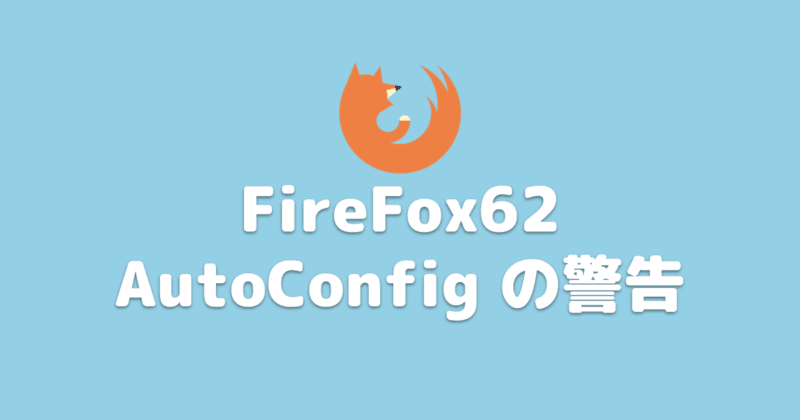
FireFox 62 にアップデートしたらFireFoxを起動するたびに、この様な警告が出るようになりました。
Netscape.cfg/AutoConfig に失敗しました。システム管理者に問い合わせてください。
エラー:ReferenceError: Components is not defined に失敗しました: undefined
結果的にはFireFox62を再インストールして治りました。
念の為、以下の3点の対応してインストールし直しました。
- プロファイルフォルダをバックアップ
- プロファイルフォルダを別名で作成
- FireFoxのインストール先を変える
プロファイルフォルダをバックアップしておく
デフォルトではこの場所にアドオンやブックマークなどのデータが入っているフォルダがあるので念の為、ZIPなどに圧縮とコピペして別名のフォルダを作成しておくと安全です。

圧縮しておけば別名フォルダは不要ですが、念の為。
FireFoxからもプロファイルフォルダを簡単に確認と開くことができます。
まず、Firefoxの右上の「三」からヘルプを選択します。
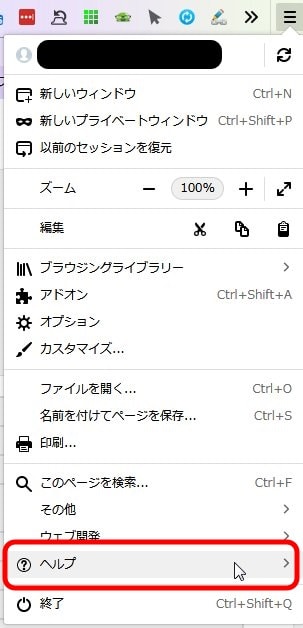
Firefox ヘルプ
さらに「トラブルシューティング情報」をクリックします。
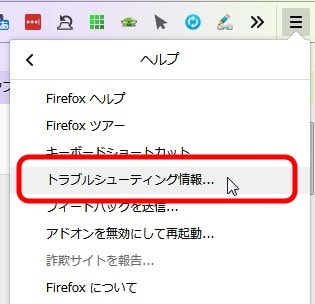
トラブルシューティング情報
トラブルシューティング情報画面の、プロファイルフォルダーの「フォルダーを開く」ボタンをクリックすると使用中のプロファイルフォルダーが開きます。
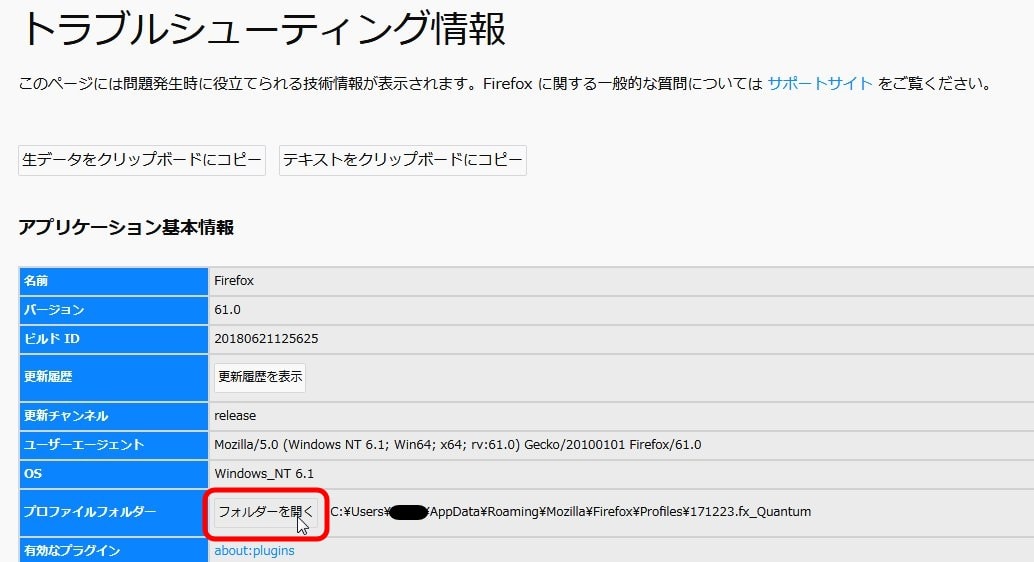
トラブルシューティング情報画面
インストール先を変えてインストールする
FireFoxは素直に公式サイトからダウンロードするとインストール先を選択できません。
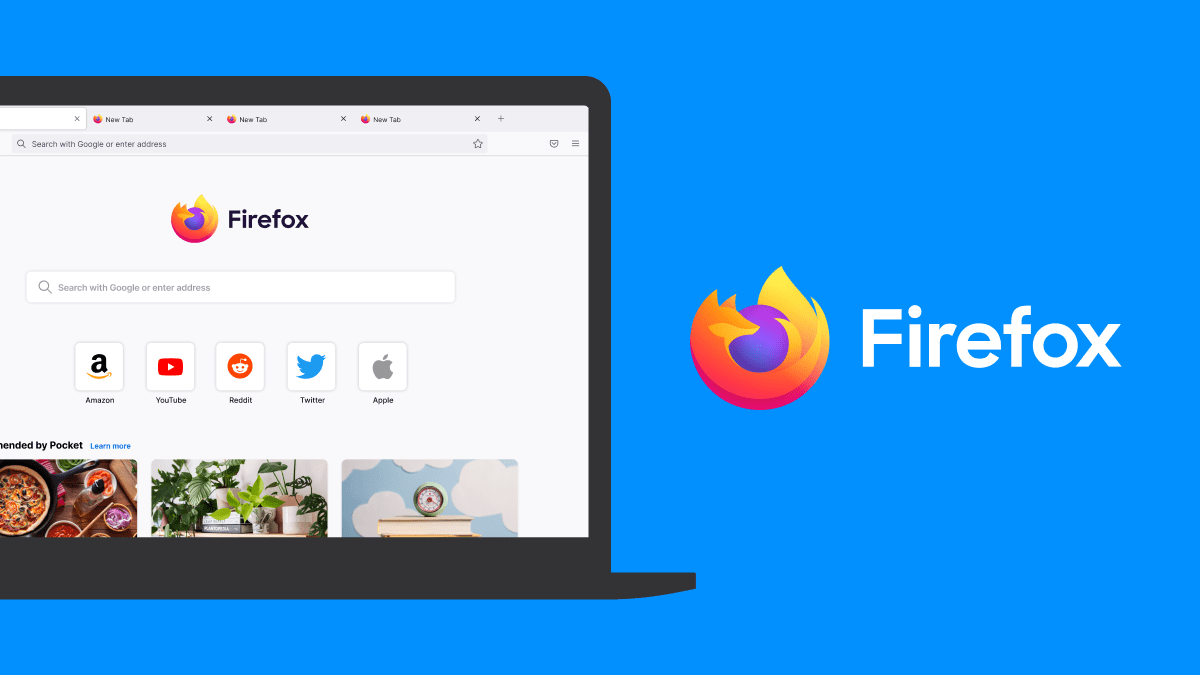
このページの下にある「高度なインストールオプションと他のOS版」からダウンロードします。
右上の「Windows 64-bit」をクリックするとインストーラーをダウンロードできます。
ダウンロードしたインストーラーでインストール先を指定することができます。
インストーラー起動後は迷うことは無いかと。
今、使用しているのとは別のフォルダにインストールしておくと共存できて安全です。
インストール後にプロファイルを選択する
インストールして起動すると、まっさらにリセットされた状態か、使用していたプロファイルで起動します。
使用していたプロファイルで起動したらそのまま使用してOK。
プロファイルは「ヘルプ > トラブルシューティング情報 > プロファイル」から設定できます。
FireFoxを再起動して「Netscape.cfg/AutoConfig に失敗しました。」のエラーが出なければ成功です。
私の環境ではインストールし直して、前のプロファイルをそのまま使っても大丈夫でした。
そもそも、あまり気にしないのであれば、プロファイルフォルダだけバックアップしておいて一度FireFoxをアンインストールしてから再度インストールしても良いかも。
カスタマイズしないと使う気になれないFireFoxのアップデートは毎回ドキドキです。
また、FireFoxを61から62にアップデートしたらカスタマイズが無効化されてしまいました。
こちらの「FireFox62の更新でカスタマイズが無効になったので再度有効にする」の記事で無事、再度有効化できました。

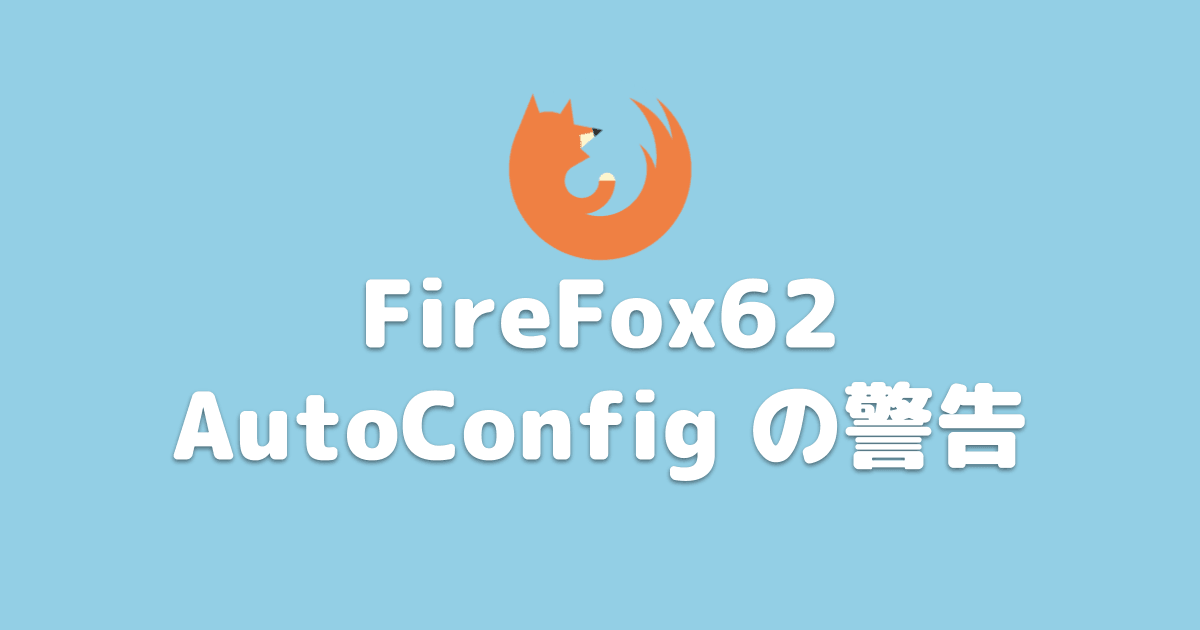
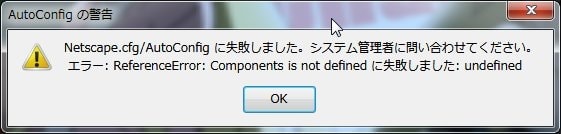

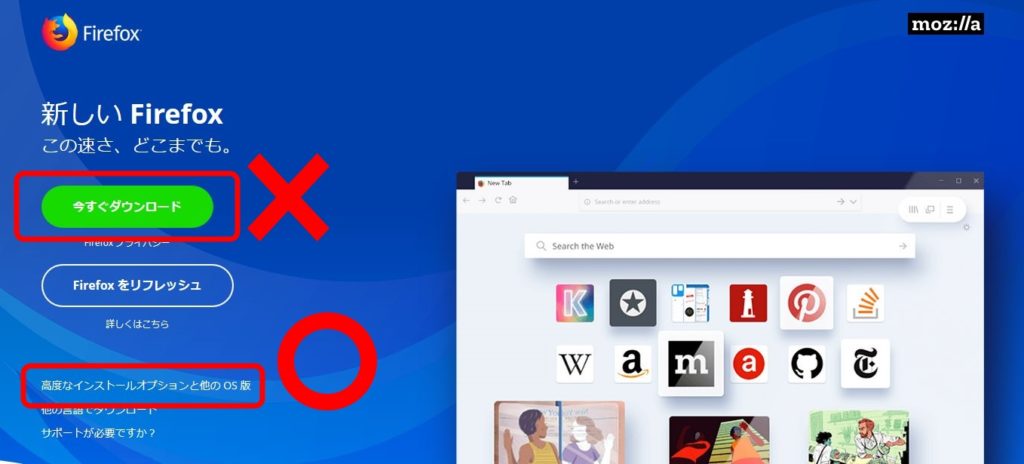
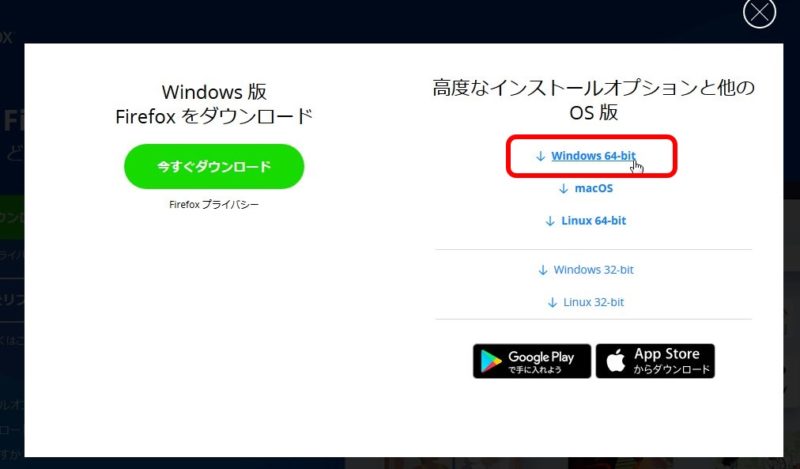
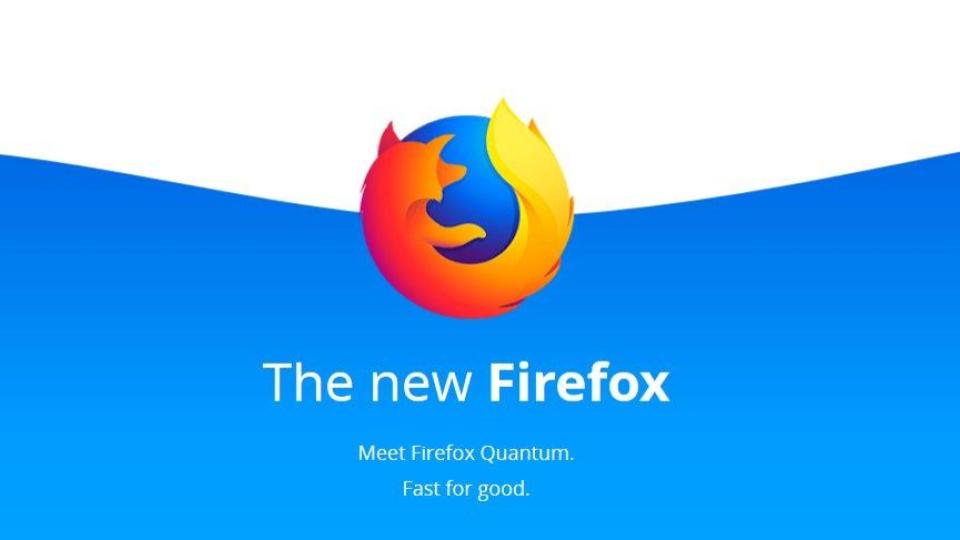

コメント